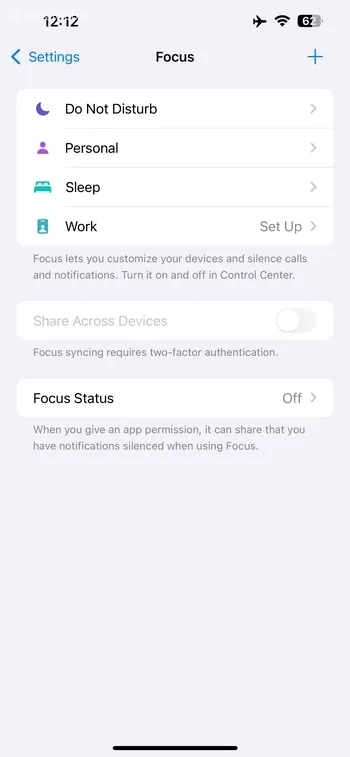مشکل سایلنت شدن خودکار گوشی آیفون 🔕 اغلب به صورت نرم افزاری است و با تغییر تنظیمات حل میشود.
اگر آیفون شما خود به خود از این حالت در می آید، در ادامه این مطلب انزل وب به آموزش روش های حل مشکل سایلنت شدن خودکار آیفون میپردازیم.
علت سایلنت شدن خودکار آیفون
How to iPhone Keeps Switching to Silent?
مشکل کار نکردن سایلنت آیفون و فعال شدن خودکار از این حالت اغلب به دلیل فعال شدن اتفاقی حالت Focus یا Do Not Disturb آیفون است. در ادامه به صورت دقیق تر به روش های حل مشکل میپردازیم.
۱- رفع مشکل سایلنت شدن خودکار آیفون یال غیرفعال کردن Do Not Disturb
یکی از علت کار نکردن دکمه سایلنت آیفون فعال بودن حالت مزاحم نشوید است. برای رفع این مشکل به مسیر Settings > Focus > Do Not Disturb بروید.

حالا چک کنید در بخش SET A SCHEDULE تنظیمی برای فعال شدن خودکار این حالت فعال است.

آن را با ضربه زدن بر روی زمان اش و خاموش کردن اسلایدر Schedule غیرفعال کنید یا زمان بندی با تپ روی Delete Schedule حذف کنید.

۲- تغییر تنظیمات حالت فوکوس
حالت Focus باعث میشود صدای تماس ها، پیامها و نوتیفیکیشن ها قطع شود و به برخی از اپ و تماس با تعریف استثنا اجازه ارسال نوتیفیکیشن و.. داده شود. ممکن است شما یا برنامه ای حالت Focus را به صورت زمان بندی شده و حالت استثنا تنظیم کرده باشد.
برای بررسی موضوع به به مسیر Settings > Focus بروید.
نام پروفایل فوکوس خود را انتخاب کنید.

سپس گزینه Smart Activation را خاموش کنید.

همچنین میتوانید زمان بندی فعال سازی را با تپ روی Delete Schedule حذف کنید.
۳- خارج شدن از حالت Silent با سوئیچ سختافزاری
در سمت چپ آیفون یک کلید سخت افزاری برای سایلنت کردن وجود دارد. ممکن است هنگام قرار دادن گوشی در جیب یا کیف و.. این سوئیچ به صورت ناخواسته جا به جا شود. بررسی کنید که سوئیچ در وضعیت بالا (صدا دار) قرار گرفته باشد.

۴- تنظیمات اشتباه Accessibility
گاهی فعال بودن گزینه های Accessibility (در دسترسپذیری) ممکن است به سایلنت شدن خودکار آیفون منجر شود.
برای بررسی این موضوع، به مسیر Settings > Accessibility > Touch > AssistiveTouch بروید.
در بخش Custom Actions اگر گزینه های Single-Tap، Double-Tap یا Long Press روی حالت Mute قرار داده شده باشند، ممکن است صدای گوشی قطع و سایلنت شود.

برای حل مشکل، Mute را از این حالت ها بردارید.
۵- خرابی یا حساسیت بیش از حد کلید سایلنت
اگر گوشی آیفون شما قدیمی است یا ضربه خورده باشد، ممکن است کلید سایلنت خراب شده باشد و خودش بهصورت خودکار جا به جا شود.
برای تست، از یک قاب محافظ استفاده کنید یا کلید را چند بار جا به جا کنید و سپس در حالت صدا دار رها کنید.
متاسفانه اگر مشکل همچنان پابرجا بود باید به تعمیرکار گوشی های اپل مراجعه کنید.
جمع بندی
اگر آیفون شما به صورت خودکار و بدون دخالت شما روی حالت سایلنت (بیصدا) میرود، مشکل میتواند دلایل مختلفی مثل تنظیمات نادرست نرم افزاری تا مشکلات سختافزاری داشته باشد. برای حل مشکل آیفون را ریستارت کنید، تمام حالت های Focus Mode را غیر فعال کنید، وضعیت کلید سایلنت را بررسی و iOS را آپدیت کنید.
همچنین پیشنهاد میکنیم از منوی Settings > Sounds & Haptics گزینههای تنظیم صدا را نیز بررسی کنید.
سوالات متداول
چگونه در آیفون گوشی را از حالت سایلنت خارج کنیم؟
ساده ترین این است کار کلید کوچک بالای دکمه های صدا را به سمت بالا بکشید تا آیفون از حالت سایلنت خارج شود.
چگونه گوشی آیفون را از حالت ویبره خارج کنیم؟
به مسیر Settings > Sounds & Haptics بروید و گزینه های “Vibrate on Silent” و “Vibrate on Ring” را خاموش کنید.
نظرات و پیشنهاد شما؟
آیا موفق به حل این مشکل آزار دهنده شدید؟ چه برنامه ای باعث شده بود حالت مزاحم نشوید یا فوکوس فعال شود؟ اگر روش دیگری برای حل موضوع بلد هستید یا تجربه ای در استفاده از موارد بالا دارید حتما آن را در بخش نظرات بنویسید.
source